Personne n’aime être en retard à quoi que ce soit, que ce soit une réunion, un rendez-vous ou la première représentation d’improvisation de votre ami. C’est là que l’humble calendrier entre en jeu.
Comme tous les agendas, Google Agenda est, ostensiblement, censé vous garder sur la bonne voie et à l’heure. Du moins, si vous savez comment l’utiliser. Même si vous êtes quelqu’un qui planifie tout, du dîner à la rêverie, prendre des heures pour apprendre chaque fonctionnalité ou joyau caché de Google Agenda pourrait interférer avec votre emploi du temps déjà chargé.
Voici donc quelques-uns des plus importants conseils et astuces de Google Agenda dont vous avez besoin pour reconquérir votre temps, atténuer les réunions sans queue ni tête et tenir tout le monde au courant sans un barrage constant de textes ou de notifications. Qui sait : après avoir appris les tenants et aboutissants de Google Agenda, vous pourriez bien trouver le temps de vous rendre à cette soirée d’improvisation à micro ouvert, après tout.
Connaître ses notifications
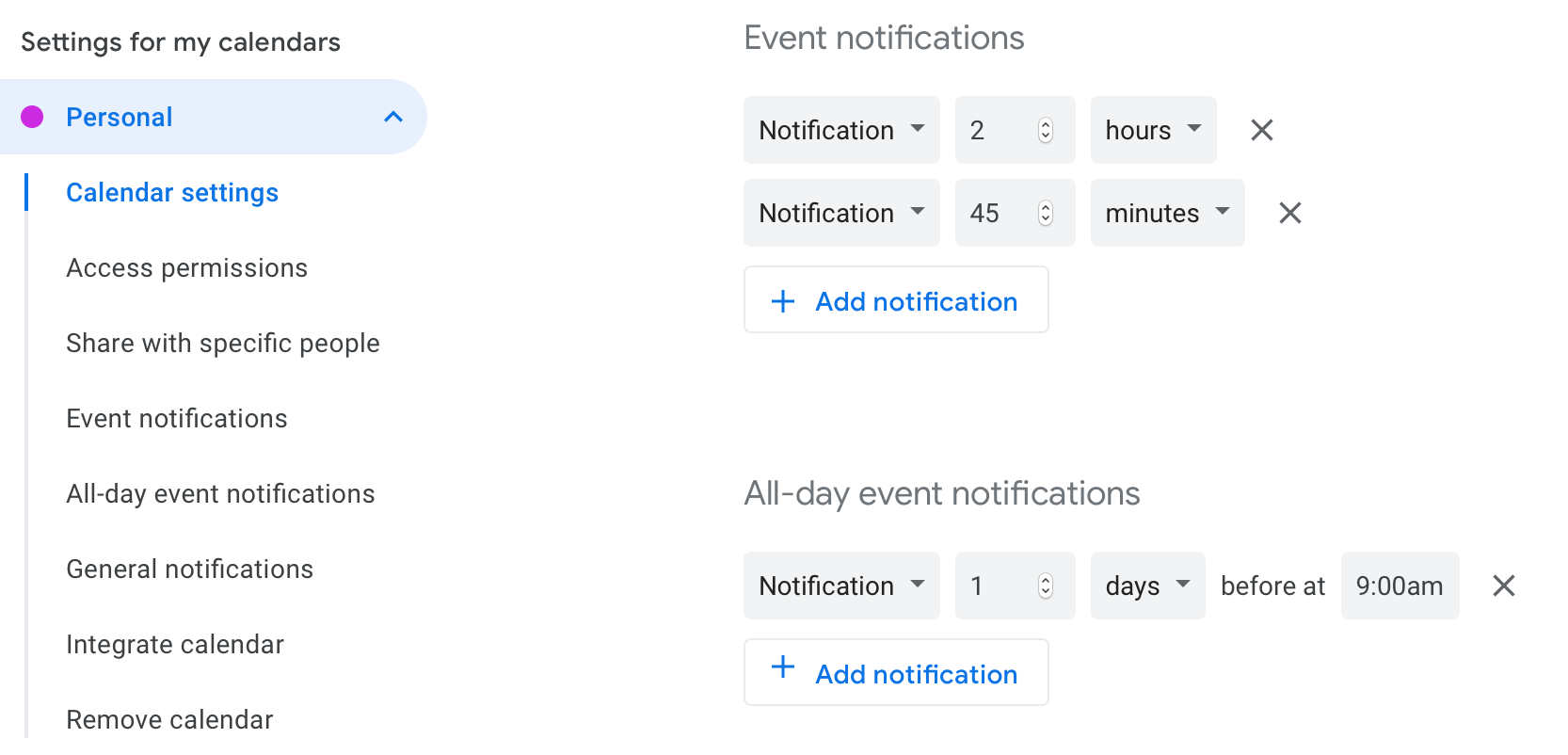
Avoir une pop-up 48 heures avant votre rendez-vous n’est pas vraiment utile, pas plus qu’une autre 10 minutes avant que vous ne soyez censé être à l’aéroport. Alors maîtrisez vos notifications avant de commencer à en faire.
Vous pouvez personnaliser les notifications de chacun de vos calendriers en cliquant sur l’icône Paramètres et en sélectionnant votre calendrier. Vous verrez s’afficher l’option permettant d’ajouter autant (ou aussi peu) d’alertes de notification que vous le souhaitez, et de spécifier si elles s’affichent sur votre appareil ou sous forme de courriel dans votre boîte de réception. L’ajout de notifications pour les événements de toute une journée est tout aussi simple, au cas où vous oublieriez la réunion de famille de ce samedi.
En outre, vous pouvez activer des notifications par courriel vous alertant des modifications apportées à votre événement, qu’il s’agisse d’une annulation ou d’un changement de lieu.
Vérifier l’agenda par défaut de votre appareil
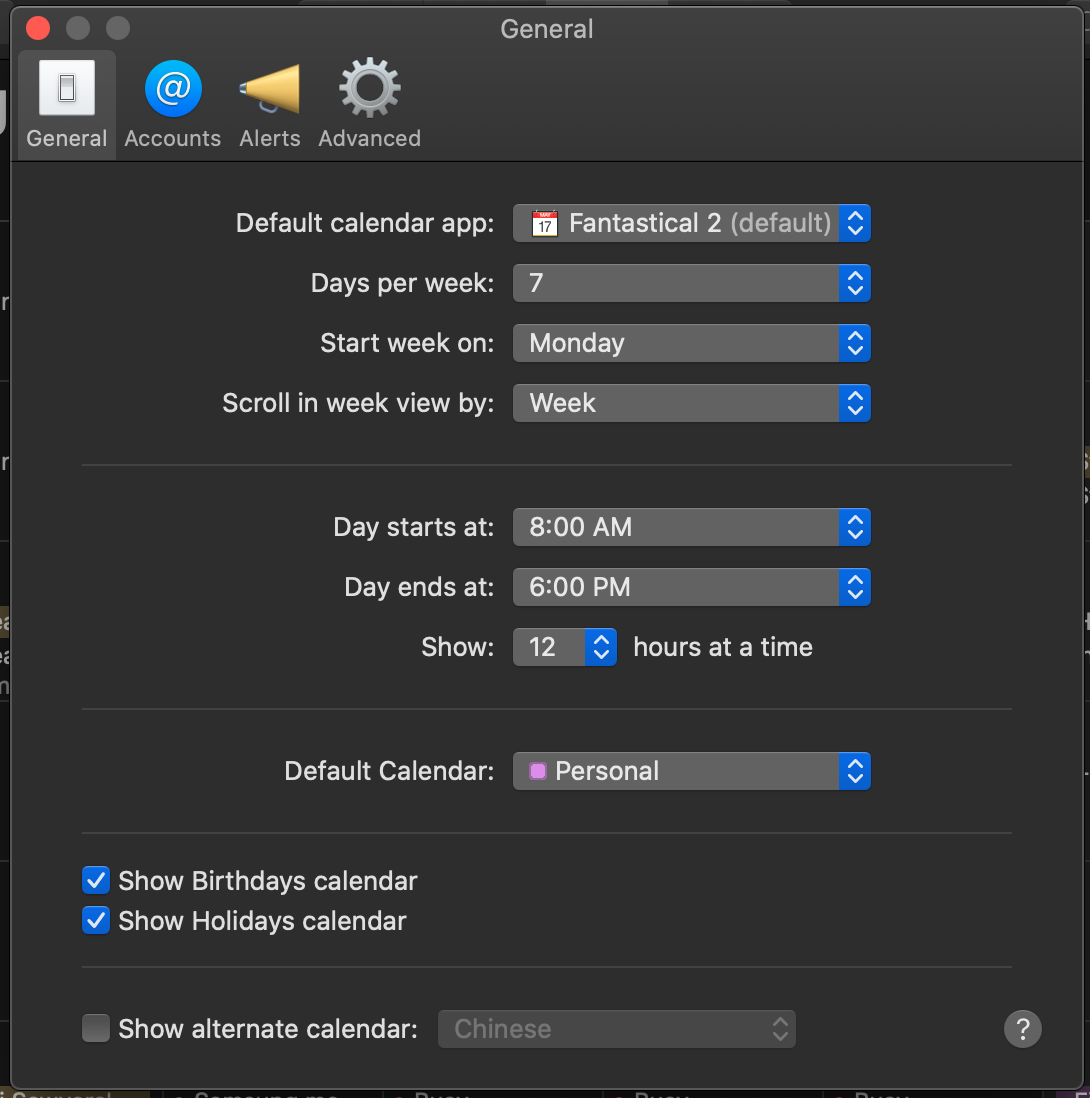
Si vous vous êtes surpris à ajouter un événement à votre calendrier pour ne pas le voir là où vous l’attendiez, vous avez peut-être affaire à un calendrier par défaut incorrectement attribué. C’est un problème si vous utilisez l’application de calendrier par défaut sur un Mac ou un appareil iOS, car le calendrier iCloud par défaut pourrait ne pas être votre choix principal.
Dans iOS, la modification de votre calendrier par défaut est facile. Rendez-vous dans les Paramètres > Calendrier, et sélectionnez Calendrier par défaut pour voir les calendriers disponibles fournis par les comptes dans la section Mots de passe des Paramètres & Comptes. Sur un Mac, ouvrez l’app Calendrier et sélectionnez Calendrier dans le coin supérieur gauche de la barre de menus. De là, vous pouvez modifier votre calendrier par défaut et votre application de calendrier par défaut, ainsi que les alertes que vous voulez (ou ne voulez pas).
Partagez votre emploi du temps avec les membres de votre famille
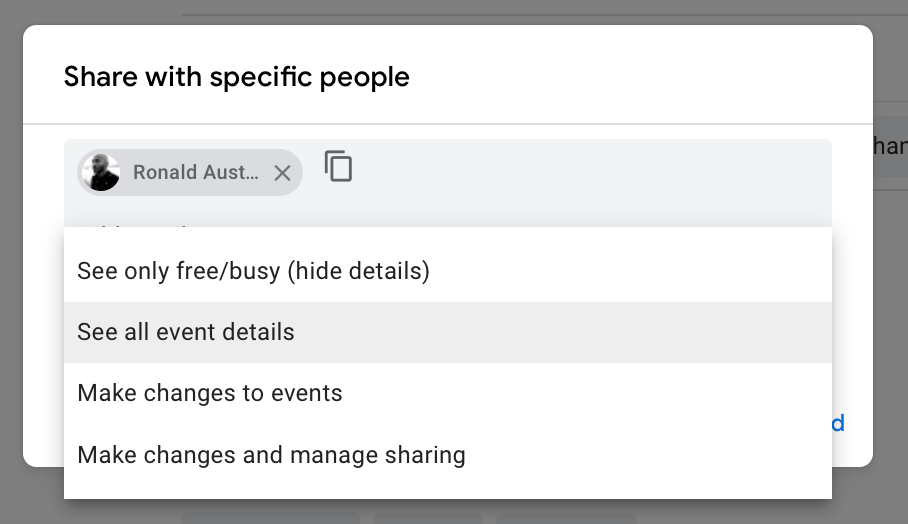
Vous voulez tenir votre famille ou vos amis au courant des derniers événements de votre vie – ou du moins leur permettre de savoir plus facilement quand vous êtes libre pour dîner ? Pourquoi ne pas supprimer toutes les suppositions et les allers-retours, et simplement partager votre agenda avec eux ?
Sélectionnez votre agenda dans les Paramètres et faites défiler vers le bas jusqu’à la section « Partager avec des personnes spécifiques ». Là, vous pouvez inviter des personnes à jeter un coup d’œil à votre calendrier, et leur donner des privilèges comme la possibilité de modifier les dates ou simplement d’avoir un aperçu des éléments les plus basiques de votre emploi du temps.
Ajouter des objectifs depuis votre smartphone pour rester sur la bonne voie
Vous voulez reprendre votre pratique de l’assise, ou étudier un peu plus le français avant votre voyage à l’étranger ? Si vous disposez d’un smartphone, Google peut vous aider à dégager du temps sur votre agenda pour les choses qui comptent vraiment.
Dans les applications Google Agenda sur iOS et Android, vous pouvez ajouter l’événement « Objectif » réactif, qui examine votre emploi du temps pour ajouter automatiquement des rendez-vous récurrents pour faire de l’exercice, lire ou faire cette lessive hebdomadaire (vous pouvez également créer vos propres objectifs). Des attributs comme l’heure de début ou la fréquence peuvent également être personnalisés, donnant à votre calendrier plus d’informations pour mieux s’adapter à votre emploi du temps.
Plus vous réalisez (ou repoussez) vos objectifs, plus Google Agenda s’améliorera pour choisir des moments privilégiés pour vous permettre de rester sur la bonne voie. Considérez-le comme votre coach de vie personnalisable.
Laissez votre agenda coordonner vos réunions
À moins que vous ne partagiez votre agenda avec toutes les personnes avec lesquelles vous interagissez, programmer des réunions avec plus d’une personne peut être un exercice de frustration. Alors, au lieu de vous retrouver avec une chaîne d’e-mails aussi longue qu’un ticket de caisse CVS, laissez à Google le soin de trouver des horaires parfaits pour tout le monde.
Lorsque vous créez votre événement, sélectionnez la section « Trouver une heure » à côté de « Détails de l’événement », et ajoutez les invités que vous souhaitez inclure dans votre processus de planification. S’ils partagent avec vous des informations de base sur leur calendrier, vous pourrez voir quand ils sont occupés ou libres, et choisir un créneau qui correspond aux ouvertures de chacun. En dessous de la liste des invités, vous pouvez même consulter les heures de réunion suggérées par Google si vous préférez laisser la machine prendre le relais.
Utilisez votre voix pour contrôler votre agenda
Les maisons intelligentes et les assistants vocaux sont conçus pour alléger les tâches quotidiennes, en vous évitant de dépendre de votre cerveau défaillant pour savoir ce qui est sur votre agenda, et quand. En synchronisant votre agenda Google avec Google Assistant, vous pouvez simplement vous renseigner sur votre journée, sur le temps qu’il vous faudra pour vous rendre à un événement, ou ajouter de nouveaux rendez-vous à votre journée sans regarder un écran.
Vous aurez d’abord besoin de l’application Google Home sur votre smartphone. De là, appuyez sur Paramètres, puis sélectionnez « Plus de paramètres » en bas de la page. Dans l’onglet Assistant, vous pouvez faire défiler vers le bas pour voir votre liste d’appareils et activer les résultats personnels, ce qui donnera à votre appareil l’accès aux contacts, aux calendriers et aux rappels. Dans l’onglet Services, vous pouvez définir votre calendrier par défaut, et choisir ceux qui s’affichent sur des appareils comme le Google Home Hub.
Possédez vos heures de travail, et facilitez les rendez-vous
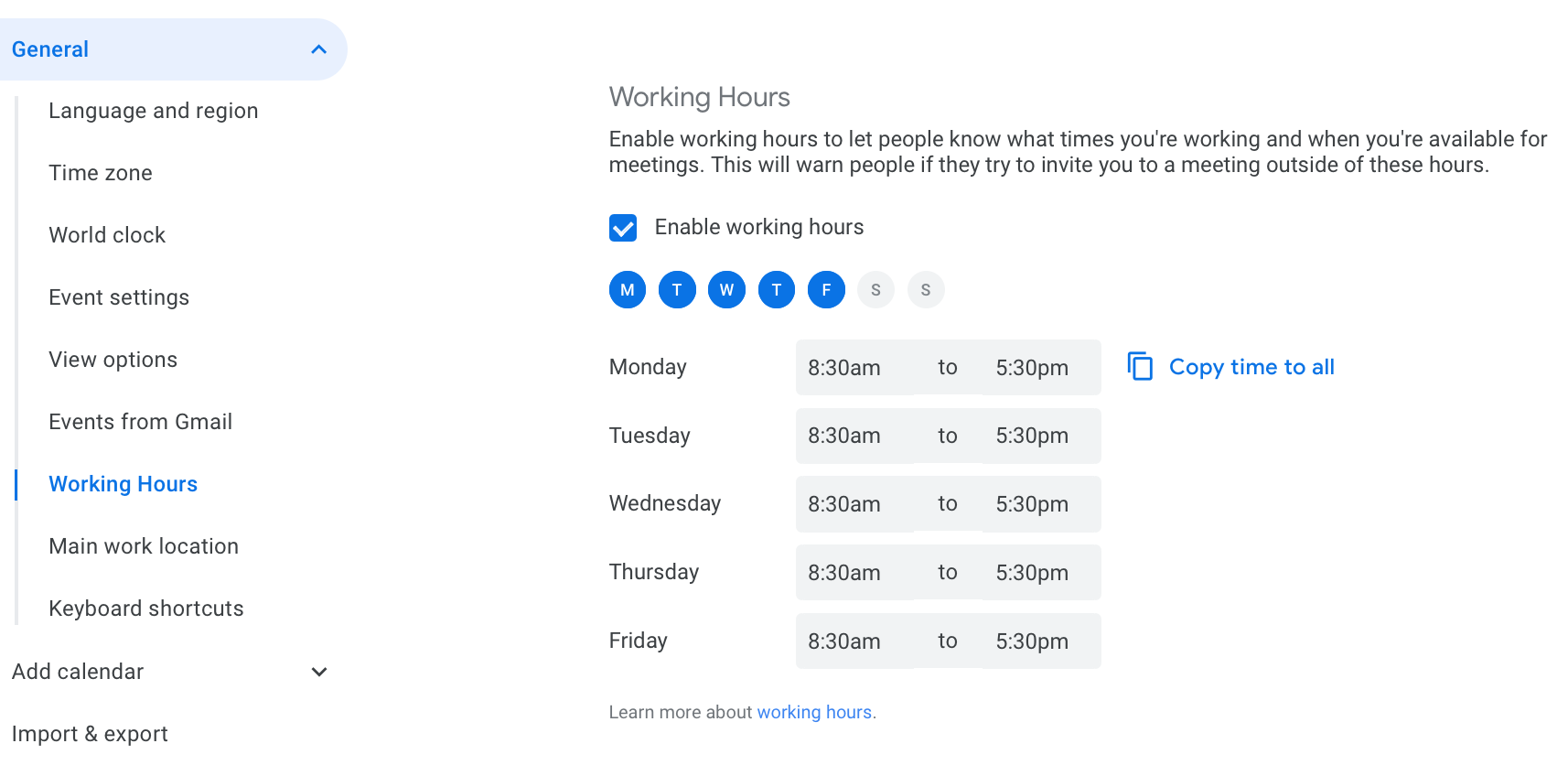
Il est difficile de pointer quand n’importe qui peut prendre contact et imposer son emploi du temps au vôtre. Si vous n’êtes évidemment pas obligé d’accepter chaque rendez-vous de calendrier qui vous est envoyé, le fait de définir vos heures de travail permet à ceux qui envoient des invitations de calendrier de reconsidérer plus facilement si vous êtes prêt à rejoindre une réunion cinq minutes avant de devoir sortir.
Les créneaux de rendez-vous permettent aux autres de savoir facilement quand vous êtes libre pour une discussion, également, ce qui permet de gagner du temps des deux côtés. Ajouter à la fois votre emploi du temps est idéal, et vous pouvez le faire si vous disposez d’un compte G-Suite payant (comme celui que vous obtiendriez de votre lieu de travail ou de votre école), qui offre quelques fonctionnalités supplémentaires par rapport à votre compte Google standard.
Ne laissez pas les fuseaux horaires vous faire trébucher
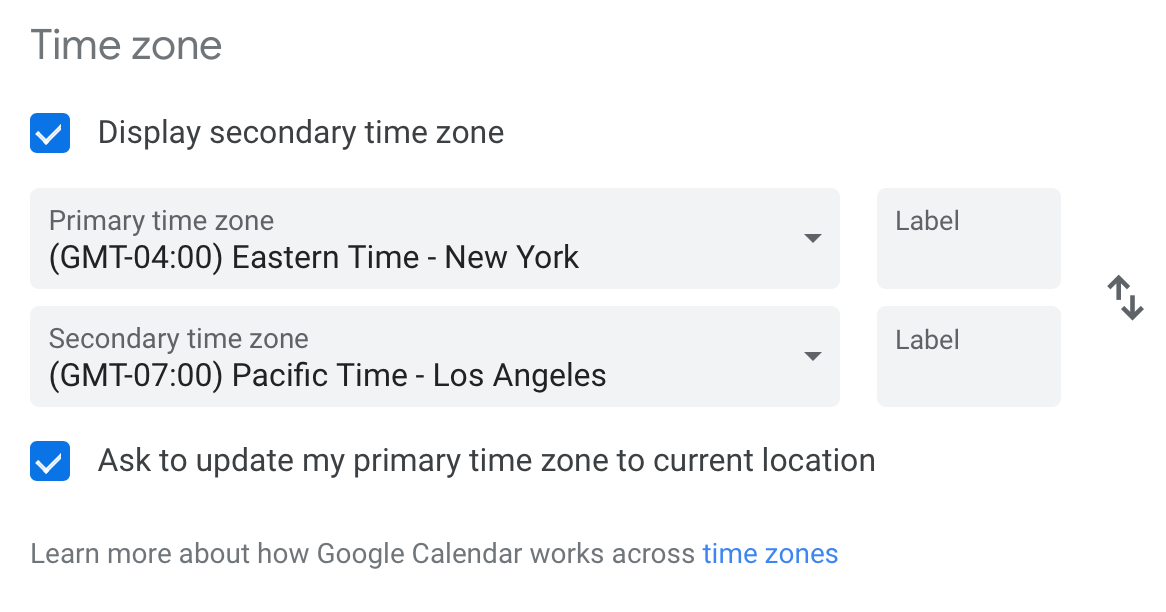
Etre en retard de plusieurs heures pour un appel avec quelqu’un à l’autre bout du monde ne vous laissera pas seulement frustré, mais probablement aussi un peu épuisé. Si les fuseaux horaires ne sont pas votre point fort, vous pouvez obtenir un peu d’aide lorsqu’il s’agit de programmer correctement des conversations internationales ou transnationales. Appuyez sur l’icône Paramètres et faites défiler vers le bas jusqu’à « Fuseau horaire », où vous pouvez activer l’option d’afficher à la fois un fuseau horaire et une horloge mondiale dans la version Web de Google Agenda.
Et si vous pouvez changer complètement le fuseau horaire si vous déménagez à l’autre bout du pays, vous pouvez facilement changer le fuseau horaire d’un seul agenda, peut-être celui que vous partagez avec quelqu’un dans un autre pays, ou pour vos vacances particulièrement longues.
Les calendriers importés sont le rêve d’un planificateur oublieux
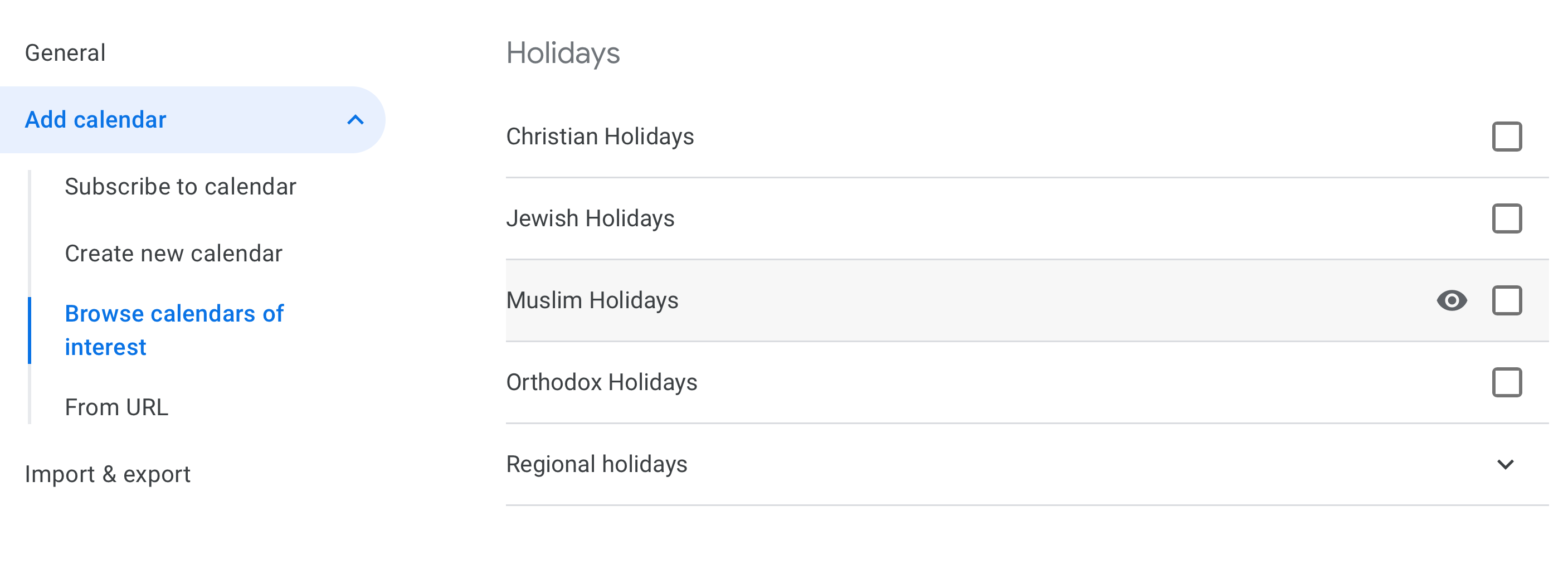
Oubliant toujours la date de la fête du travail comme quelqu’un qui ne possède pas de calendrier ? Pareil, c’est pourquoi la liste des « calendriers d’intérêt » de Google est le complément parfait à votre propre écurie de calendriers. Dans la section « Autres calendriers », en dessous de vos calendriers créés par l’utilisateur, vous pouvez vous abonner, ou importer d’autres calendriers du web.
Les calendriers d’intérêt de Google sont principalement liés aux vacances et aux sports, et offre des niveaux d’aide variables en fonction de l’équipe que vous supportez ou de vos croyances religieuses.
Pressé par le temps ? Apprenez vos raccourcis clavier
Les raccourcis clavier de Google sont des sauveurs pour ceux qui détestent faire du glisser-déposer, cliquer ou tout simplement perturber le flux lorsque vous essayez d’optimiser le temps passé dans (ou hors de) votre calendrier. Comme pour l’expansion de texte, apprendre à utiliser les raccourcis pour ajouter des événements, faire défiler les dates, supprimer des rendez-vous ou passer à l’agenda du jour peut vous faire gagner quelques minutes chaque jour, ce qui n’est pas négligeable. Consultez la liste des raccourcis de Google lorsque vous serez prêt à faire le saut et à abandonner la souris pour une gestion plus raffinée de votre agenda.
Écrivez à Patrick Lucas Austin à l’adresse [email protected].
0 commentaire